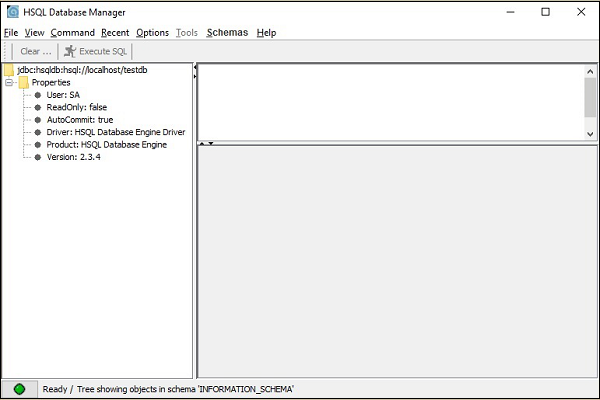HSQLDB - Instalação
HSQLDB é um sistema de gerenciamento de banco de dados relacional implementado em Java puro. Você pode incorporar facilmente esse banco de dados ao seu aplicativo usando JDBC. Ou você pode usar as operações separadamente.
Pré-requisitos
Siga as instalações de software de pré-requisito para HSQLDB.
Verifique a instalação do Java
Como o HSQLDB é um sistema de gerenciamento de banco de dados relacional implementado em Java puro, você deve instalar o software JDK (Java Development Kit) antes de instalar o HSQLDB. Se você já possui a instalação do JDK em seu sistema, tente o seguinte comando para verificar a versão do Java.
java –versionSe o JDK for instalado com sucesso em seu sistema, você obterá a seguinte saída.
java version "1.8.0_91"
Java(TM) SE Runtime Environment (build 1.8.0_91-b14)
Java HotSpot(TM) 64-Bit Server VM (build 25.91-b14, mixed mode)Se você não tiver o JDK instalado em seu sistema, visite o seguinte link para Instalar o JDK.
Instalação HSQLDB
A seguir estão as etapas para instalar o HSQLDB.
Step 1 − Download HSQLDB bundle
Baixe a versão mais recente do banco de dados HSQLDB no seguinte link https://sourceforge.net/projects/hsqldb/files/. Depois de clicar no link, você obterá a seguinte captura de tela.

Clique em HSQLDB e o download começará imediatamente. Finalmente, você obterá o arquivo zip chamadohsqldb-2.3.4.zip.
Step 2 − Extract the HSQLDB zip file
Extraia o arquivo zip e coloque-o no C:\diretório. Após a extração, você obterá uma estrutura de arquivo conforme mostrado na imagem a seguir.
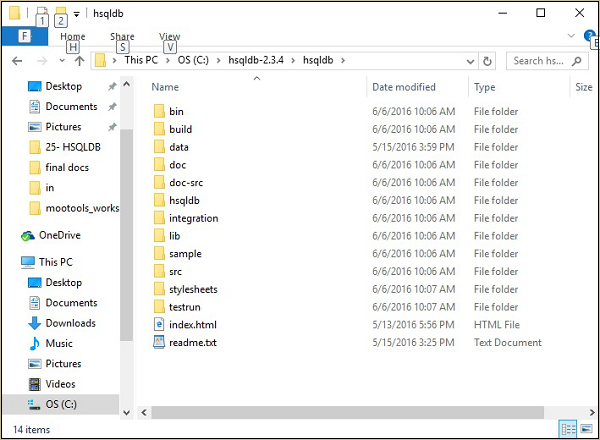
Step 3 − Create a default database
Não há banco de dados padrão para HSQLDB, portanto, você precisa criar um banco de dados para HSQLDB. Vamos criar um arquivo de propriedades chamadoserver.properties que define um novo banco de dados chamado demodb. Dê uma olhada nas seguintes propriedades do servidor de banco de dados.
server.database.0 = file:hsqldb/demodb
server.dbname.0 = testdbColoque este arquivo server.properties no diretório inicial HSQLDB que é C:\hsqldb- 2.3.4\hsqldb\.
Agora execute o seguinte comando no prompt de comando.
\>cd C:\hsqldb-2.3.4\hsqldb
hsqldb>java -classpath lib/hsqldb.jar org.hsqldb.server.ServerApós a execução do comando acima, você receberá o status do servidor conforme mostrado na imagem a seguir.
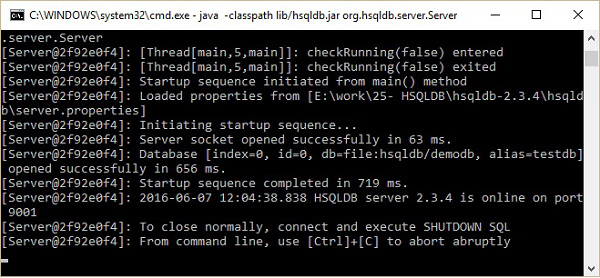
Posteriormente, você encontrará a seguinte estrutura de pastas do diretório hsqldb no diretório inicial HSQLDB que é C:\hsqldb-2.3.4\hsqldb. Esses arquivos são arquivo temporário, arquivo lck, arquivo de log, arquivo de propriedades e arquivo de script do banco de dados demodb criado pelo servidor de banco de dados HSQLDB.
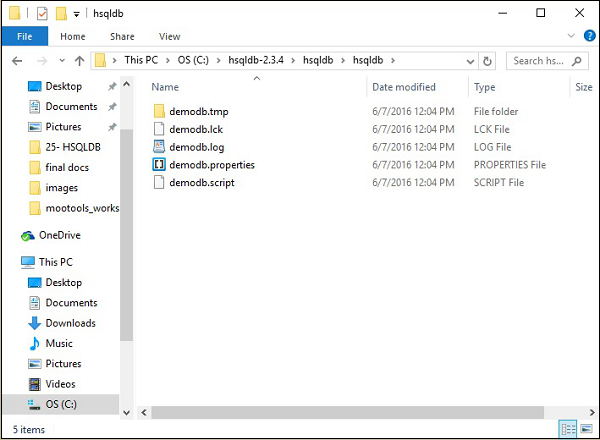
Step 4 − Start the database server
Depois de criar um banco de dados, você deve iniciá-lo usando o seguinte comando.
\>cd C:\hsqldb-2.3.4\hsqldb
hsqldb>java -classpath lib/hsqldb.jar org.hsqldb.server.Server --database.0
file:hsqldb/demodb --dbname.0 testdbApós a execução do comando acima, você obtém o seguinte status.
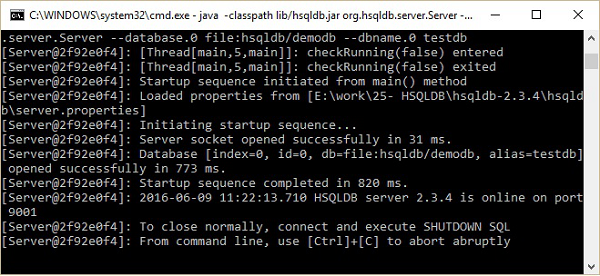
Agora, você pode abrir a tela inicial do banco de dados que é runManagerSwing.bat de C:\hsqldb-2.3.4\hsqldb\binlocalização. Este arquivo bat abrirá o arquivo GUI para o banco de dados HSQLDB. Antes disso, ele solicitará as configurações do banco de dados por meio de uma caixa de diálogo. Dê uma olhada na imagem a seguir. Nesta caixa de diálogo, insira o Nome da configuração, URL conforme mostrado acima e clique em OK.
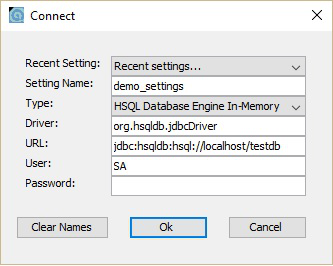
Você obterá a tela GUI do banco de dados HSQLDB conforme mostrado na captura de tela a seguir.